Use as funções de edição de bitmap nesse diálogo para personalizar o botão selecionado no diálogo Personalizar Botão. Você pode:
- personalizar um botão em uma barra de ferramentas definida pelo usuário.
- criar um novo botão selecionando um botão de imagem ou fundo em branco entre os fornecidos.
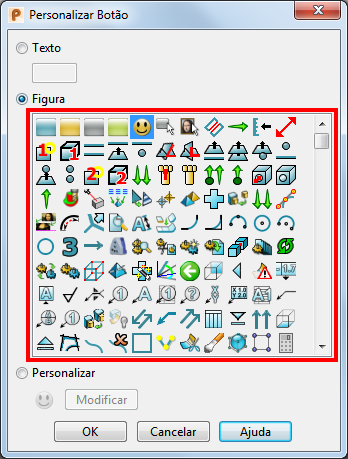
O botão selecionado é exibido como bitmap numa grade mostrando cada pixel para edição.
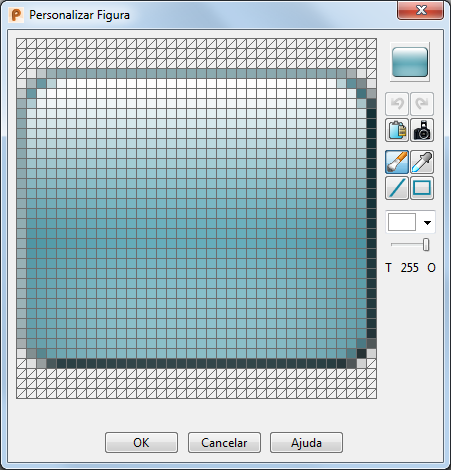
Na parte superior direita do diálogo, uma visualização do botão é atualizada à medida que você faz alterações.
 Desfazer — Desfaz o último comando.
Desfazer — Desfaz o último comando.
 Refazer — Reverte o último comando de Desfazer.
Refazer — Reverte o último comando de Desfazer.
 Colar — Clique neste botão para colar o conteúdo da área de transferência. Você pode copiar uma imagem de um editor de imagem (por exemplo MS-Paint), copiar a imagem para a área de transferência e então colar utilizando esse botão.
Colar — Clique neste botão para colar o conteúdo da área de transferência. Você pode copiar uma imagem de um editor de imagem (por exemplo MS-Paint), copiar a imagem para a área de transferência e então colar utilizando esse botão.
 Miniatura — Clique nesse botão para utilizar uma miniatura do modelo atual.
Miniatura — Clique nesse botão para utilizar uma miniatura do modelo atual.
 Pincel — Selecione essa opção para modificar a cor dos pixels sobre os quais você movimenta o cursor para a Cor e a Transparência selecionadas.
Pincel — Selecione essa opção para modificar a cor dos pixels sobre os quais você movimenta o cursor para a Cor e a Transparência selecionadas.
 Conta-gotas — Selecione essa opção e clique na imagem bitmap para corresponder a configuração de Cor com uma cor existente.
Conta-gotas — Selecione essa opção e clique na imagem bitmap para corresponder a configuração de Cor com uma cor existente.
 Linha — Selecione essa ferramenta para desenhar uma linha reta com o cursor. Configure a Cor e a Transparência da linha.
Linha — Selecione essa ferramenta para desenhar uma linha reta com o cursor. Configure a Cor e a Transparência da linha.
 Caixa — Utilize essa ferramenta para desenhar uma caixa. Configure a Cor e a Transparência da caixa.
Caixa — Utilize essa ferramenta para desenhar uma caixa. Configure a Cor e a Transparência da caixa.
 Cor — Utilize o quadro de cores para selecionar uma cor.
Cor — Utilize o quadro de cores para selecionar uma cor.
 Transparência — Arraste a barra deslizante entre T (transparente) e O (opaco).
Transparência — Arraste a barra deslizante entre T (transparente) e O (opaco).
OK — Clique nesse botão para salvar a imagem editada.
Cancelar — Clique nesse botão para fechar o diálogo sem salvar as alterações.